آموزش نصب و حذف نرم افزارها در Apple Watch

در این مقاله، قصد داریم تا نحوه نصب، حذف و مرتب سازی اپلیکیشن ها را در Apple Watch به شما آموزش دهیم. با گویا آی تی همراه باشید.
نصب نرم افزارها
در قدم اول، شما باید وارد اپلیکیشن اپل واچ در آیفون خود شوید.
در تب Featured ، شما می توانید اپلیکیشن های مشهور که برای اپل واچ تولید شده است را مشاهده نمایید.
وارد تب Search شوید تا به جستجوی اپلیکیشن مورد نظر خود بپردازیم. در این مقاله، ما قصد داریم تا اپلیکیشن iClarified را روی اپل واچ خود نصب نماییم. پس نام این اپلیکیشن را جستجو کرده و گزینه Get را برای دانلود آن لمس می کنیم.
بعد از نصب اپلیکیشن، وارد تب My Watch شوید و به پایین صفحه اسکرول کنید تا نام اپلیکیشن مورد نظر را ببینید. با کلیک روی نام اپلیکیشن، وارد تنظیمات آن شوید.
مطمئن شوید که گزینه Show App on Apple Watch در حالت فعال ( On ) قرار گرفته است. پیشنهاد می کنیم که اگر اپلیکیشن دارا گزینه Show in Glances بود، آن را هم در حالت فعال قرار دهید.
مرتب سازی نرم افزارها
برای مرتب سازی محل نرم افزارها، کافی است آیکون یکی از اپلیکیشن ها را لمس کنید و نگه دارید تا به حالت لرزان درآیند. سپس به جابجا کردن آیکون آنها، می توانید عملیات مرتب سازی را انجام دهید. بعد از عملیات جابجایی، کافی است دکمه Digital Crown را فشار دهید.
شما همچنین می توانید عملیات مرتب سازی را توسط آیفون خود انجام دهید. برای این کار، کافی است وارد تب My Watch شوید، سپس گزینه App Layout را انتخاب نمایید. حالا با لمس و حرکت دادن آیکون ها، می توانید آنها را جابجا نمایید.
حذف اپلیکیشن ها
برای حذف اپلیکیشن ها، باید آیکون اپلیکیشن مورد نظر را لمس کرده و نگه دارید. سپس روی آیکون x ( تصویر سمت چپ ) کلیک کنید. با لمس گزینه Delete App ( تصویر وسط ) ، اپلیکیشن مذکور از اپل واچ شما ( تصویر سمت راست ) حذف می شود. اما همچنان روی آیفون باقی خواهد ماند.

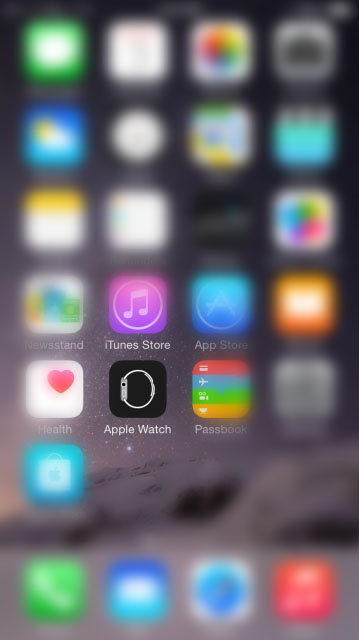
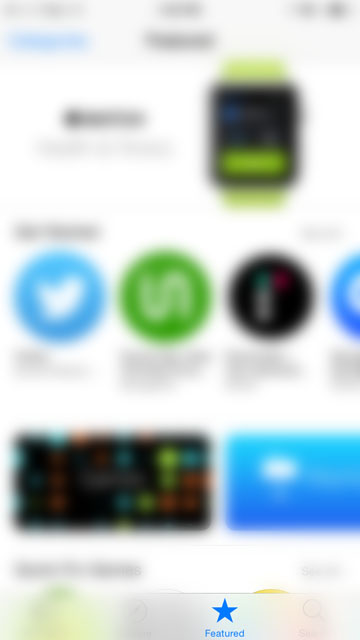
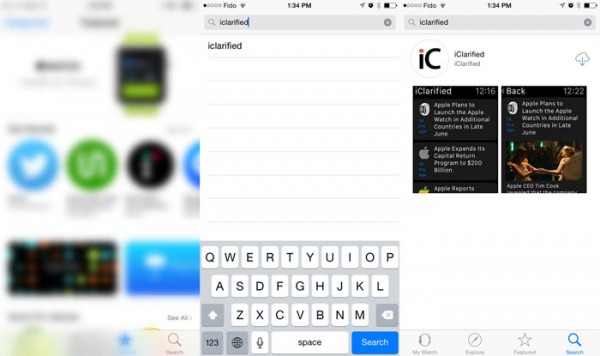


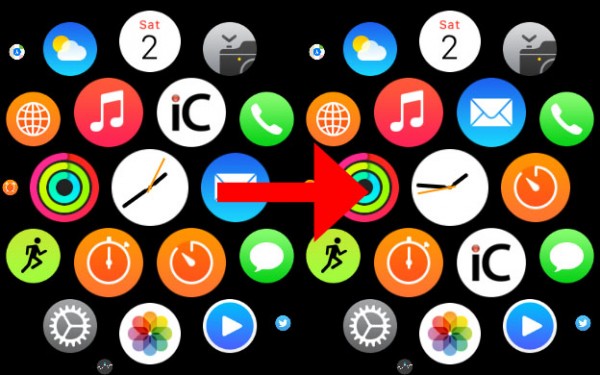
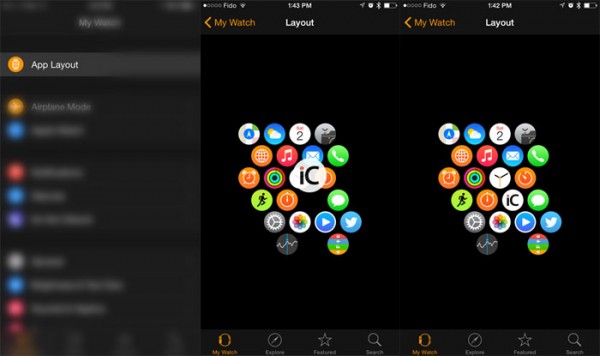

با عرض سلام و خسته نباشید خدمت مدیر محترم سایت
یه سوالی داشتم اینکه من تلگرام رو ایفونم دارم ولی روی اپل واچم نیس کلن
چیکار باید بکنم؟?